よく使う機能をボタンに割り当てて呼び出す
よく使う機能をカスタムキーに割り当てることで、その機能を使用したいときにMENUから選択することなく呼び出せて便利です。
また、カスタムキーのみで設定できる機能があります。
以下のボタンに機能を割り当てられます。
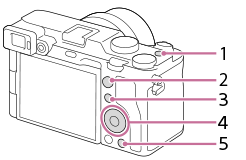
- MOVIEボタン
- AF-ONボタン
- Fn/
 ボタン
ボタン - コントロールホイール(中央ボタン/左ボタン/右ボタン/下ボタン)
- Cボタン
* レンズのフォーカスホールドボタンにも撮影時の機能を割り当てることができます。ただし、お使いのレンズによってはフォーカスホールドボタンがない場合があります。
カスタムキー
設定方法
-
カスタムキー
MENU →
 (撮影設定2) → [
(撮影設定2) → [ カスタムキー]*を選び、機能を割り当てたいボタンを選択後、割り当てたい機能を選択する。
カスタムキー]*を選び、機能を割り当てたいボタンを選択後、割り当てたい機能を選択する。* 静止画撮影、動画撮影、再生時のそれぞれに機能を割り当てることができます。
関連したカメラのヘルプガイド
使い方ガイド
[ カスタムキー]で割り当てできる機能
カスタムキー]で割り当てできる機能
ボタンによって割り当てられる機能が異なります。
- 背面 : AF-ONボタン
- 上面 : MOVIEボタン
- レンズ : フォーカスホールドボタン
* 以下の画面の左右にある矢印 をクリックすると選択画面が変わり、カスタムキーに設定できる機能を確認できます。
をクリックすると選択画面が変わり、カスタムキーに設定できる機能を確認できます。
- 背面 : Cボタン
* 以下の画面の左右にある矢印 をクリックすると選択画面が変わり、カスタムキーに設定できる機能を確認できます。
をクリックすると選択画面が変わり、カスタムキーに設定できる機能を確認できます。
- 背面:中央ボタン
* 以下の画面の左右にある矢印 をクリックすると選択画面が変わり、カスタムキーに設定できる機能を確認できます。
をクリックすると選択画面が変わり、カスタムキーに設定できる機能を確認できます。
- 背面:コントロールホイールの左ボタン、右ボタン、下ボタン
* 以下の画面の左右にある矢印 をクリックすると選択画面が変わり、カスタムキーに設定できる機能を確認できます。
をクリックすると選択画面が変わり、カスタムキーに設定できる機能を確認できます。
[ カスタムキー]で割り当てできる機能
カスタムキー]で割り当てできる機能
ボタンによって割り当てられる機能が異なります。
- 背面 : AF-ONボタン
- 上面 : MOVIEボタン
- レンズ : フォーカスホールドボタン
* 以下の画面の左右にある矢印 をクリックすると選択画面が変わり、カスタムキーに設定できる機能を確認できます。
をクリックすると選択画面が変わり、カスタムキーに設定できる機能を確認できます。
- 背面 : Cボタン
* 以下の画面の左右にある矢印 をクリックすると選択画面が変わり、カスタムキーに設定できる機能を確認できます。
をクリックすると選択画面が変わり、カスタムキーに設定できる機能を確認できます。
- 背面:中央ボタン
* 以下の画面の左右にある矢印 をクリックすると選択画面が変わり、カスタムキーに設定できる機能を確認できます。
をクリックすると選択画面が変わり、カスタムキーに設定できる機能を確認できます。
- 背面:コントロールホイールの左ボタン、右ボタン、下ボタン
* 以下の画面の左右にある矢印 をクリックすると選択画面が変わり、カスタムキーに設定できる機能を確認できます。
をクリックすると選択画面が変わり、カスタムキーに設定できる機能を確認できます。
[ カスタムキー]で割り当てできる機能
カスタムキー]で割り当てできる機能
ボタンによって割り当てられる機能が異なります。
- 背面 : Fn/
 ボタン
ボタン
* 以下の画面の左右にある矢印 をクリックすると選択画面が変わり、カスタムキーに設定できる機能を確認できます。
をクリックすると選択画面が変わり、カスタムキーに設定できる機能を確認できます。
- 上面 : MOVIEボタン
* 以下の画面の左右にある矢印 をクリックすると選択画面が変わり、カスタムキーに設定できる機能を確認できます。
をクリックすると選択画面が変わり、カスタムキーに設定できる機能を確認できます。
ヒント
カスタムキーに割り当てた機能の次によく使用する機能を、ファンクションメニューに登録すると効率よく機能が呼び出せます。
関連したカメラのヘルプガイド
* このWebページで使用しているカメラのメニュー画面は簡略化して表示しております。実際のカメラの画面表示を正確に再現しているものではありません。
* Webページで使用している写真・イラストはイメージです。本機のサンプル写真ではありません。